Как включить запрет входящих вызовов на андроиде
Содержание:
- Как заблокировать неизвестные номера
- Как заблокировать входящий звонок с определенного номера
- Как заблокировать нежелательные звонки на стационарный телефон
- Как настроить входящие вызовы на Андроид
- Способ 1 (для iOS 13 и новее) Как блокировать все звонки от неизвестных абонентов на iPhone
- Универсальный способ заблокировать звонки с незнакомых номеров
- Как удалить все вызовы с помощью приложений
- «Главный лайфак: как звонить и пользоваться интернетом при отрицательном балансе»
- Как блокировать неизвестные номера на телефоне с помощью оператора связи
- Как заблокировать звонки с неизвестных и скрытых номеров на Android
- Что значит «Запрет вызова» на Мегафоне
- Лимит трафика — как его установить и не терять деньги со счета
- Как запретить звонки
Как заблокировать неизвестные номера

Android
Почти на всех смартфонах с операционной системой Андроид есть функция, позволяющая запретить приём вызовов с неизвестных номеров. Устанавливать дополнительный софт при наличии базового функционала не нужно – хватит и этого. Если же функция блокировки отсутствует, нужно поставить софт – тут деваться некуда. Базовая блокировка есть на Самсунгах, Huawei, Xiaomi, Honor, LG и смартфонах прочих марок, поэтому инструкция будет универсальной.
Чтобы заблокировать входящие анонимные звонки, необходимо зайти в настройки вызовов через «звонилку» (просто нажмите на значок с зелёной трубкой). Здесь нам нужен пункт «Блокировка номеров», «Блокировка вызовов», «Антиспам» или что-то похожее по названию. Последний вариант встречается в смартфонах Xiaomi с фирменной оболочкой MIUI 9. Нужно зайти в это меню, открыть пункт «Блокировка вызовов» и включить переключатель «Блокировать вызовы со скрытых номеров». Готово – теперь все звонки без Caller ID будут отсекаться с первой же секунды.
Если базовой функции нет, можно попробовать установить другое приложение, отвечающее за управление звонками. Также можно включить белый список и принимать звонки исключительно от тех, кто в него добавлен.
iPhone
Поставить запрет на приём звонков с неизвестных номеров на айфоне не получится. Поэтому здесь придётся действовать путём ухищрений. Для этого включаем режим «Не беспокоить», а в меню «Допуск вызовов» выбрать пункт «Все контакты». Теперь, когда кто-то звонит со скрытого номерка, айфон будет молчать. Но молчать он будет и в том случае, если кто-то позвонит с телефона, которого нет в телефонной книге.
Windows Phone
Эти устройства становятся всё более редкими, так как они не получили особого спроса у покупательской аудитории. Люди предпочитают телефоны на Android или iOS. Тем не менее отключить приём звонков с неизвестных номерков на трубках с Windows Phone всё-таки можно. Для этого необходимо зайти в настройки вызовов, где потребуется функция «Спам-фильтр». Следует активировать её и нажать кнопку «Дополнительно» – здесь нужно передвинуть переключатель «Блокировать скрытые номера». А вот уведомления о наличии заблокированных звонков лучше отключить.
Как заблокировать входящий звонок с определенного номера
Проблема, как быстро заблокировать номер телефона, чтобы не звонили надоедливые поклонники, возникает нередко. При запрете звонков очередной воздыхатель сквозь динамик собственного телефона будет слышать привычные гудки, которые вскоре сменятся короткими. Создастся полное впечатление, будто вы сбросили нежелательный звонок самостоятельно. При этом, на вашем устройстве информации о звонившем человеке не отразится, просмотреть ее можно будет только через приложение или запросив данные у оператора.
С помощью оператора сотовой связи
Если неприятный вопрос, как заблокировать номер телефона, чтобы не звонили, стоит особенно остро, то лучше как можно скорее решить его. Крупнейшие мобильные операторы, такие как МТС, Мегафон, Билайн и Теле2 имеют возможность запретить установку соединения чужого номера с вашим. Чтобы воспользоваться ей, как правило, требуется ввести определенные команды и набор цифр. Абонентам Мегафона поможет услуга, носящая незамысловатое название «Черный список», подключается она бесплатно, а абонентская плата составит не больше рубля в сутки. Подключиться можно так:
- Откройте меню «Сообщения».
- Оставив поле для текста пустым, вышлите смс на номер 5130.
- После отчета о подключении можно добавить нежелательных абонентов. Для этого на 5130 следует отправить телефонную комбинацию цифр, начинающуюся с +7. Удаление из black-листа возможно путем замены в сообщении плюса на минус.
Как заблокировать чужой номер телефона с помощью оператора МТС подскажет данный алгоритм:
- Для задействования услуги наберите на вашем устройстве комбинацию из цифр и символов «*111*442#», после чего нажмите кнопку с трубкой. Подключение абсолютно бесплатное, как и добавление номеров, но ежесуточно с вас будет взиматься плата 1,5 рубля.
- В поле сообщения наберите две двойки, звездочку, а затем номер, который хотите заблокировать. Отправьте на 4424. При удачном добавлении, звонящий будет получать информацию об отключенном устройстве.
Приверженцев оператора Билайн столь важная услуга тоже не обошла стороной. Однако, условия здесь несколько иные. Подключение, как и везде, бесплатное, абонентская плата – 1 рубль ежедневно, а вот за добавление каждого нового телефона придется заплатить 3 рубля. Подключается услуга так:
- Сочетание символов *110*771#, сопровождаемое клавишей вызова, активирует нужную опцию. Заменив последнюю единицу на ноль, вы отключите ее.
- В аналогичной комбинации перед решеткой добавьте звездочку и вносимый телефонный номер, начинающийся с семерки. Так вы занесете абонента в перечень нежелательных.
Как поставить запрет на номер в настройках телефона
Когда речь идет о кнопочном устройстве, то какую бы опцию вы не подключали, придется всегда сверяться с инструкцией к аппарату. Однако, что касается создания списка нежелательных звонков, телефоны одной фирмы похожи. Такая инструкция, вероятнее всего, будет действенна для кнопочных аппаратов Самсунг:
- Войдите в журнал звонков и отыщите в нем тот, что требуется заблокировать.
- Выберите подменю «Опции».
- Прокрутите список команд до конца, пока не увидите «Добавить в черный список».
- На предложение сохранить, отвечайте утвердительно.
Если аппарат, например, Леново или Нокиа, оснащен операционной системой Андроид, то проблему, как заблокировать номер телефона, чтобы не звонили, можно решить, установив специальное приложение:
- Откройте Play Market.
- В поиске введите словосочетание «черный список».
- Из предложенных вариантов выберите тот, что более приемлем для вас.
- Откройте приложение, отыщите кнопку «Добавить» и следуйте подсказкам программы.
Добрый день, друзья. Как заблокировать нежелательный номер? Я уже выпустил две статьи, по блокировке неизвестных номеров для Android и iPhone. Сегодня мы будем рассматривать блокировку нежелательного номера (не скрытого) для этих телефонов. Это довольно важная тема, так как многих людей с подобных номеров нежелательные звонки просто достают.
Я вообще начал данную тему, так как несколько дней назад, в воскресенье, мне позвонили с незнакомого номера, и сразу сбросили трубку. Что самое неприятное, позвонили с утра пораньше. Я посмотрел номер, перезвонил. В ответ услышал голос бота, который начал рассказывать о преимуществах организации «Кредит Сервис».
Мягко выражаясь, я был очень «Доволен» подобным звонком в утреннее время. Вообще, перезванивать подобным организациям не стоит. Но, я в это время не ещё знал, что это именно «Кредит Сервис». Как я в этот же день узнал, на данную организацию поступает очень много жалоб по всему интернету. Поэтому, чтобы они меня больше не доставали, я отправил их в «Черный Список». В этой статье мы рассмотрим варианты подобного добавления.
Как заблокировать нежелательные звонки на стационарный телефон
Блокировать все спам-звонки на домашнем телефоне практически невозможно. Но, к счастью, есть несколько технологических решений, которые помогут свести к минимуму вероятность получения таких звонков. И хотя вы не получите того же результата, что и при блокировке нежелательных вызовов на смартфонах iOS или Android , попробовать стоит.
Независимо от того, есть ли у вас домашний телефон с подключением к Интернету (VoIP) или традиционный стационарный телефон, вы можете предпринять определенные действия, чтобы остановить нежелательные звонки.
1. Свяжитесь с вашим оператором стационарной связи.

Большинство основных поставщиков домашних телефонов могут помочь вам в борьбе с неприятными звонками. Обычно они предлагают бесплатные или платные услуги, чтобы помочь решить эту проблему. Решения, которые они предлагают своим клиентам, различаются в зависимости от провайдера.
Например, если вы живете в Великобритании и пользуетесь услугами стационарной телефонной связи BT, вам следует попробовать функцию защиты вызовов. Его можно использовать бесплатно для всех клиентов BT. Он защитит вас от спамеров, автоматически отправляя их звонки прямо на голосовую почту.
У компании есть собственная база данных о вызывающих неудобствах; поэтому, когда кто-то звонит вам с неизвестного номера, он просматривает этот список вызывающих абонентов, чтобы проверить, следует ли отправлять его на нежелательную голосовую почту.
2. Приобретите устройство блокировки вызовов.
Если у вас есть медная телефонная линия, вам следует использовать этот инструмент, чтобы блокировать звонки роботов, спам-звонки или любые другие нежелательные звонки. На рынке существует множество различных устройств блокировки вызовов. Обычно они поставляются с предварительно загруженными телефонными номерами для спама.
Проблема в том, что мошенники часто меняют свои номера телефонов, а это означает, что существует высокая вероятность того, что новейшие номера мошенников не будут указаны в списке вашего устройства.
Однако существуют также устройства блокировки вызовов, которые позволяют вручную вводить номер телефона, который вы хотите заблокировать. Но поскольку мошенники любят подделывать законные номера телефонов, например номера телефонов банков или службы технической поддержки, вам следует быть осторожными при их блокировке.
3. Блокируйте нежелательные номера на домашнем телефоне вручную.

Многие современные домашние телефоны имеют встроенную технологию блокировки вызовов. Его можно использовать для блокировки определенных телефонных номеров. Таким образом, вы сможете заблокировать вызывающего спам абонента только после того, как звонок был сделан, что оставляет вам весьма ограниченные возможности.
Существуют также некоторые модели стационарных телефонов, которые оснащены более сложными функциями для фактического предотвращения нежелательных звонков.
Например, у вас может быть возможность заблокировать телефонные номера из определенного диапазона – например, все номера с кодом зоны 473. Или вы сможете заблокировать разные типы телефонных номеров, например все международные.
И если ваш домашний телефон заблокировал неизвестного абонента, который на самом деле был просто другом, звонившим с одолженного телефона, сообщение будет передано на автоответчик. Так что реальные люди по-прежнему смогут с вами связаться.
Как настроить входящие вызовы на Андроид
Как настроить входящие вызовы на Андроид. Часто, приобретая новую модель телефона, многие сталкиваются с необходимостью настроить входящие вызовы. Иногда это вызывает затруднения по нескольким причинам: не было нужды использовать данные функции, или у пользователя появилась более современная модель телефона.
Как настроить входящие вызовы?
В каждом смартфоне есть меню звонков, где вы сможете самостоятельно «поковыряться» в настройках вызовов и подстроить свое устройство под себя.
- Заходим в «Вызовы»
- Жмем на меню вызовов
- Выбираем «Настройки»
Вы сможете увидеть список настроек, но если боитесь навредить устройству, ниже приведены полные инструкции по настройке входящих вызовов.
Как отключить входящие вызовы?
- Заходим в настройки
- Находим иконку «Do Not Disturb» («Не беспокоить»)
- Сдвигаем ползунок вправо, блокировка входящих звонков полностью (включается/выключается вручную)
- Планируем блокирование звонков один раз с помощью ползунка, далее это происходит автоматически (с какого времени, до которого часа, по каким дням недели)
Переадресация входящих вызовов
Возможность переадресовывать входящие вызовы или видеовызовы. Иногда, при смене номера телефона, сталкиваемся с проблемой оповещения абонентов.
- Находим иконку «Трубка» на экране
- Ищем в верхнем правом углу «Настройки»
- Нажимаем на строчку «Ещё» в меню
- Выбираем «Переадресация вызова»
- Определяем режим переадресации, например, «Всегда переадресовывать» (можно выбрать «Переадресация, если занят» или «Переадресация, когда нет ответа», в этом случае она включится автоматически)
- Вводим номер телефона, на который будет прерадресовываться вызов
- Подтверждаем кнопкой «ОК»
Как добавить номер телефона в черный список?
Телефоны под управлением Андроид оснащены стандартной схемой занесения нежелательных звонков в чёрный список.
- Находим иконку «Телефонной трубки» на главном экране
- Находим «Контакты»
- Кликаем на тот контакт, что хотим заблокировать (заблокированный абонент будет слышать только короткие гудки, если попытается вам дозвониться)
- Ищем кнопку «В чёрный список»
- Выбираем «ОК»
Как отклонить вызов сообщением
В случае, если вы заняты и не можете ответить звонящему, предусмотрена функция отправки сообщения.
- Нажимаем на «Сообщение»
- Выбираем текст сообщения из предложенных
- Отправляем
Сброс вызова кнопкой блокировки
При желании, возможно настроить сброс входящего вызова кнопкой питания
- Заходим в «Настройки»
- Ищем строку «Отбой вызова кнопкой питания»
- Сдвигаем ползунок вправо
Мы постарались осветить наиболее частые вопросы о входящих звонках, встречающиеся в поисковых запросах.
Не смог занести номер в черный список андроид. Что делать?
Если советы не помогли, скачайте приложение Mr Number , установите на телефон. Воспользуйтесь нашими подсказками и добавьте абонента в чёрный список.
Способ 1 (для iOS 13 и новее) Как блокировать все звонки от неизвестных абонентов на iPhone
В iOS 13 разработчики решили эту проблему, добавив функцию блокировки входящих вызовов с номеров, не добавленных в адресную книгу.
Собственно, нечто подобное можно было сделать на iPhone и ранее, активировав режим «Не беспокоить» и разрешив «Допуск вызовов» для избранных контактов (об этом ниже), однако теперь функция активируется буквально в пару касаний экрана, а ее использование в определенные временные промежутки вполне можно назвать удобным.
Активировать функцию довольно просто — достаточно перейти в Настройки, раздел Телефон, и активировать переключатель напротив пункта «Заглушение неизвестных». После этого человек, который будет звонить вам с неизвестного номера, услышит в трубке короткие гудки «Занято».
Особенно приятно, что после заглушенного звонка ваш iPhone придет уведомление в виде пропущенного вызова, и если номер покажется вам знакомым, то можно будет просто перезвонить на него.
При включенной опции «Заглушение неизвестных», будут продолжать поступать входящие звонки от людей из контактов, предложений Siri, а также от тех, кому вы недавно звонили.
ПО ТЕМЕ: Как бесплатно включить определитель неизвестных номеров на iPhone.
Универсальный способ заблокировать звонки с незнакомых номеров
Этот вариант заключается в использовании дополнительных приложений для блокировки вызовов. Они имеют весь необходимый функционал и зачастую являются кроссплатформенными. При этом само приложение не отягощает аппаратную часть смартфона и не доставляет дискомфорта пользователю. Одними из самых популярных решений являются приложения:
- Черный список;
- Блокировщик звонков;
- Не бери трубку.
Интерфейс этих приложений сделан специально для пользователей, а потому разобраться с блокировкой звонков там не составит никакого труда.

Ранее мы рассказывали, как удалить свою страницу в Instagram, и что делать, если захочется её восстановить.
Как удалить все вызовы с помощью приложений
Многие не знают, но существуют специализированные утилиты, которые нацелены на то, чтобы помочь пользователю комплексно удалить совершенно все вызовы. Такие утилиты удобны в том случае, если пользователь не знает, каким образом у него на устройстве удаляются вызовы. На просторах официальных источников, такие как Плей Маркет, пользователь может быстро и легко найти нужное для него приложение.
Есть такое приложение, которое называется «Быстрая очистка истории поиска». С помощью него можно не того удалить историю вызовов, но и вообще всю историю, которая была на телефоне, в том числе браузерные вещи.
«Главный лайфак: как звонить и пользоваться интернетом при отрицательном балансе»
Бывает,
что деньги на телефоне кончаются в самый
неподходящий момент. Например, вы вышли
из дома и обнаружили, что баланс на нуле.
Чтобы положить деньги, вам нужно либо
возвращаться домой к вайфаю, либо бежать
до ближайшего банкомата. Чтобы этого
избежать, в МТС придумали сервис «На
полном доверии». С ним вы можете
продолжать звонить, отправлять SMS,
пользоваться интернетом и другими
сервисами оператора, пока баланс вашего
счёта не достигнет кредитного лимита.
Кстати, этот сервис бесплатный.
Как
только вы подключите услугу ваш кредитный
лимит составит 300 рублей — только после
достижения этой суммы вы будете
заблокированы. После
четырёх месяцев пользования услугой
ваш лимит увеличится на 20 процентов в
отношении ваших ежемесячных трат.
Например, если каждый месяц вы тратите
500 рублей, то через четыре месяца кредитный
лимит будет уже 600 рублей.
Как блокировать неизвестные номера на телефоне с помощью оператора связи
Самый последний способ – блокировать номера при помощи операторов сотовой связи. Нельзя сказать, что данный момент является самым эффективным, так как он включает в себя несколько недостатков:
- Это чаще всего платная функция;
- Пользователю придется долго разбираться в настройках;
- Необходимо иметь доступ к личному кабинету.
Это, как правило, останавливает многих при выборе способа. Его стоит выбирать только тогда, когда других вариантов просто нет.
Теле2
Если начинать с Теле2, то стоимость составляет около 1 рубля в сутки. Более подробную информацию всегда стоит уточнять на официальных сайтах. Черный список регулируется пользователем. Подключение услуги бесплатное, но оплата её достаточно высока.
Билайн
Услуга платная. Это пользователь должен сразу знать, чтобы понимать, что придется платить за дополнительный комфорт. Стоит отметить то, что услуга начисляется не по определённым дням, а по количеству отклоненных системой номеров. Это поможет сэкономить:
- Подключаем услугу по запросу. Делаем это при помощи введения простой комбинации «*110*771#».;
- После его введения дожидаемся того, чтобы пришло сообщение с активированной услугой;
- Если она подключена, то через личный кабинет можно настроить все дополнительные тонкости, а также настроить собственный черный список.
МегаФон
На МегаФоне стоимость фиксирована – 1 рубль в сутки. Подключение доступно через команду, а также при отправке сообщения. Просто вводим в телефонную книжку запрос «*130#» или же отправляем пустое сообщение контакту «5130».
После этого в личном кабинете можно проверить подключение услуги. Работает она исправно.
МТС
Функция настраивается несколькими способами – через команду, личный кабинет. Чтобы активировать данную функцию, необходимо выполнить следующее:
- Переходим в набор номера на телефоне и выбираем команду «*111*442#»;
- После кликаем на вызов, в котором адрес нас перебросит на сообщение о том, чтобы выбрать тип подключения: персональный или же родительский. Второй необходим для родителей ребенка. Он бесплатен, но позволяет лишь поставить блок на исходящие звонки. Стоимость актуальную на персональный стоит посмотреть на официальном сайте;
- Лучше использовать персональный контроль, поэтому выбираем её.
Теперь пользователь может персонально блокировать контакты. Через личный кабинет можно более подробно настроить данную функцию. Делается это в разделе «Черный список». В нем также есть и вся инструкция.
Как заблокировать звонки с неизвестных и скрытых номеров на Android
Доброго времени суток!
В последнее время просто какая-то эпидемия голосового спама: постоянно звонят с предложением взять кредитную карту, подключиться к другому Интернет-провайдеру, какие-то опросы, а иногда и просто тишина в трубке.
Честно говоря, для меня загадка, почему до сих пор не запретят этого делать (по крайней мере всем крупным компаниям), или не заблокируют подобных дельцов на уровне операторов. Хотя, «Если звезды зажигают, значит это кому-нибудь нужно. «.
В общем, одним из решений этой проблемы может стать настройка телефона в спец. режим: он будет сбрасывать все вызовы с неизвестных номеров — то есть тех, которых нет в вашей записной книжке (что не занесены в контакты).
Все нужные настройки можно задать достаточно быстро: на всё-про-всё уйдет порядка 2-3 мин. Собственно, в этой заметке приведу несколько способов, как это всё можно сделать.
Что значит «Запрет вызова» на Мегафоне
Данная услуга позволяет пользователю мобильной сети Мегафон ограничить входящие или исходящие вызовы без связки с конкретным номером. Главное назначение опции — защита от нежелательных звонков или спама. Также благодаря использованию этой услуги можно запретить совершать исходящие звонки за пределы страны.
Подключить услугу можно посредством введения специальных команд через меню набора номера. Она входит в базовый пакет опций для каждого абонента, поэтому не потребуется совершать дополнительную плату за подключение. При необходимости ограничения вызова можно настраивать или отключать. Предварительно необходимо внимательно изучить алгоритм действий для управления данной возможностью.

Лимит трафика — как его установить и не терять деньги со счета
Еще недавно воспользоваться интернетом на смартфоне можно было, только подключившись к Wi-Fi. Сейчас же покрытие 3G и 4G дает практически безграничные возможности, где бы не находился пользователь. Но как быть с оплатой за такое необходимое благо? Стоит лишь немного превысить выделенный тарифным планом объем, как деньги со счета буквально улетают. Установка лимита трафика поможет вовремя остановиться и не остаться без средств.
В зависимости от выбранных настроек, по исчерпанию лимита смартфон уведомит пользователя, и прекратит передачу данных через мобильный интернет.
Порядок включения ограничения заключается в следующем:
Активируем настройки, переходим в «Беспроводные сети».
Выбираем пункт «Передача данных» и уже в этом меню заходим в настройки – значок в виде зубчатого колеса в правом верхнем углу.
Кликаем по пункту «Ежемесячный лимит трафика», вводим необходимые нам параметры.
Раздел «Дата начала» позволяет контролировать отсчет с определенного дня, это может быть текущая дата или любая другая, введенная вручную.
Строкой ниже открываем «Уведомления о трафике», с помощью ползунка устанавливаем, на каком этапе смартфон должен прислать уведомление об окончании пакетных Мб.
Лимит установлен, и бесконтрольное списание денег со счета больше не угрожает пользователю. Поделиться ссылкой:
Новости партнёров и реклама
Как запретить звонки
- Чтобы заблокировать звонки, откройте приложение «Телефон», нажмите на кнопку контекстного меню в правом верхнем углу и выберите «Настройки»;
- В открывшемся окне выберите пункт «Ещё», относящийся к SIM-карте, звонки на которой вы хотите заблокировать;

Как заблокировать звонки на Android
Перейдите во вкладку «Запрет вызовов» и отметьте те вызовы, которые хотите запретить (входящие, исходящие или все сразу);

Что делать, если нужно запретить звонки, но включать режим полета нельзя
- Введите пароль блокировки (как правило, это комбинация цифр 1234 или 0000) и подтвердите действие;
- Чтобы снять блокировку, проделайте те же действия в обратном порядке.
Блокировка входящих вызовов может пригодиться в ситуациях, когда необходимо запретить людям звонить на ваш номер, но при этом сохранить возможность выходить в Сеть. Например, на многочасовом совещании, чтобы быть на 100% уверенным, что вашу речь перед партнёрами или начальством не прервет неожиданный звонок.
Заблокировать исходящие вызовы может быть полезно, если вы даёте телефон ребёнку и опасаетесь, что он может позвонить кому-нибудь не тому. Особенно это актуально в поездках заграницей, когда на счету каждая секунда разговора, которая может стоить вам целого состояния. Впрочем, если вы не уверены в своём ребёнке, наверное, вам всё-таки лучше воспользоваться режимом полёта или не давать ему смартфон в руки вообще.
Новости, статьи и анонсы публикаций
Свободное общение и обсуждение материалов

Как вы заряжаете свой смартфон? Скорее всего, подключаете к розетке перед сном и оставляете так на всю ночь. Утром остаётся просто забрать заряженный аппарат, чтобы этим же вечером повторить всю процедуру заново. Такой сценарий удобен и позволяет не сидеть над телефоном в течение целого часа, дожидаясь, когда можно будет снять его с зарядки. Другое дело, что экономия своего времени и внимания стоит нам потери аккумулятором своей ёмкости и, соответственно, способности накапливать энергию. А чтобы этого не было, была придумана адаптивная зарядка.
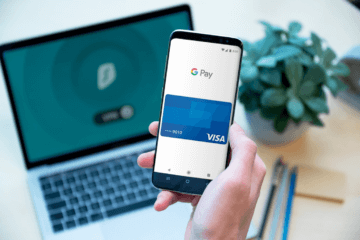
Google Pay – один из самый, на мой взгляд, противоречивых сервисов Google. С одной стороны, сама возможность бесконтактной оплаты, которую он обеспечивает, очень удобна и современна. Но, с другой, с точки зрения комфорта и логики использования лично мне Samsung Pay и Apple Pay нравятся куда больше. Вот только и Apple Pay, и Samsung Pay являются сугубо брендовыми сервисами, доступными на устройствах одного производителя, тогда как Google Pay – куда более массовое решение. Поэтому и вопросов по работе с ним, как правило, возникает гораздо больше.

Несмотря на то что большинство пользователей не знают других поисковиков, кроме Google, Яндекс и, может быть, Yahoo, по факту их гораздо больше. Другое дело, что никто вот так запросто не скажет, чем они отличаются друг от друга. Максимум, что известно среднестатистическому пользователю, — это то, что Google хорош для глобальных запросов, Яндекс годится для узконаправленных русскоязычных, а Yahoo не годится ни для чего вообще. На их фоне DuckDuckGo выглядит настоящей тёмной лошадкой, которая появилось неизвестно когда и непонятно зачем.
Думаю, режим полета проще включить
Во истину. Потом после вкл. реж. полёта включить что нужно, как то wi-fi,bt и то быстрее будет, чем всё это. Другое дело, если надо отключить конкретную сим-карту. Но и там есть методы гораздо проще





